Wykaz zmian do wersji 4.12.0 (04.10.2023)
Pliki cookie — kontynuacja prac
Kontynuując prace nad rozwojem obsługi plików cookie, rozbudowany został mechanizm zarządzania plikami cookie oraz moduł Pliki cookie (). Udostępnione zostały nowe Zgody systemowe (). Umożliwiono również wymuszanie ponownego udzielania (lub odrzucenia) zgody na pliki cookie przez Kupujących w Sklepie.
Nowe zgody systemowe
Udostępniono dwie nowe systemowe zgody: Niezbędne pliki cookie oraz Niesklasyfikowane pliki cookie (). Zgody na Niezbędne pliki cookie nie można dezaktywować ani w Panelu Administracyjnym, ani w Sklepie, ponieważ stanowi informację, że wykorzystywane są pliki cookie konieczne do prawidłowego korzystania ze Sklepu. W przypadku zgody na Niesklasyfikowane pliki cookie, jeśli w Panelu Administracyjnym zgoda jest nieaktywna (wartość domyślna), pliki te nie będą usuwane. Jeśli zgoda jest aktywna, usuwanie Niesklasyfikowanych plików cookie jest zależne od wyrażenia zgody przez Klienta.

Moduł "Pliki cookie"
W ramach trwającego procesu migracji technologicznej Panelu Administracyjnego udostępniono moduł Pliki cookie () w nowej technologii. Umożliwiono również zarządzanie plikami cookie: edycję opisów i ich tłumaczeń oraz usuwanie i blokowanie niesystemowych plików cookie.
| Podgląd modułu Pliki cookie dostępny jest dla Operatorów z rolą Inspektor plików cookie, a zarządzanie plikami cookie dostępne jest dla Operatorów z rolą Właściciel lub Menadżer plików cookie. |
Na liście widoczne są wszystkie pliki cookie wykryte w Sklepie oraz informacje o nich:
-
Status — przedstawiony za pomocą znaczników graficznych:
-
czerwony — plik cookie zablokowany do wyświetlania w Sklepie;
-
niebieski — systemowy plik cookie;
-
zielony — rozpoznany plik cookie;
-
żółte — nierozpoznany i niesklasyfikowany plik cookie;
-
-
Nazwa;
-
Opis;
-
Kategoria — plik cookie może być: Niesklasyfikowany, Niezbędny, Analityczny, Marketingowy, Funkcjonalny.
-
Dostawca pliku cookie — dla plików systemowych nazwą Dostawcy jest Krótka nazwa konta ();
-
Typ — trwały czy sesyjne;
-
Czas ważności pliku cookie — np. rok, wygasa po zakończeniu sesji, 7 dni, itd.
-
Czy plik cookie jest Rozpoznany — czyli został rozpoznany przez system i prawidłowo sklasyfikowany;
-
Czy jest to plik systemowy — czyli dostarczony wraz z Systemem, może być niezbędny do prawidłowej pracy Sklepu lub funkcjonalny — dostarczający dodatkowe funkcje Sklepu;
-
Czy jest to plik tzw. 'first-party', to jest zapisany w przeglądarce bezpośrednio przez przeglądaną stronę;
-
Czy plik został zablokowany, czy też nie.
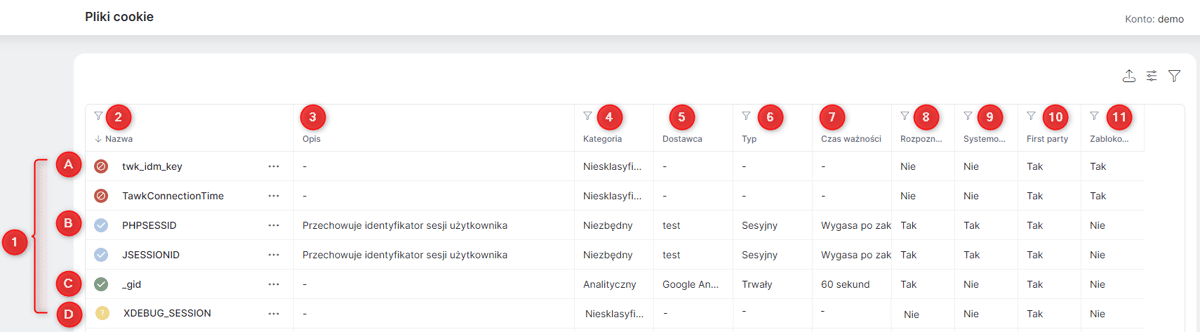
Nowe pliki cookie do klasyfikacji — komunikat
Nowo wykryte ciasteczka są poddawane klasyfikacji. Jeśli nie zostaną sklasyfikowane, ich stan będzie zgodny z ustawieniami zgody na Niesklasyfikowane pliki cookie, a na 'dashbordzie' pojawi się komunikat o Nowych plikach cookie do klasyfikacji. Widocznością komunikatu można zarządzać w ustawieniach Preferencji (). Domyślnie komunikat ten jest włączony.
Wymuszanie wyświetlania banera „Polityka plików cookie”
Dodano w Panelu Administracyjnym opcję ponownego Wymuszania wyświetlanie banera „Polityka plików cookie”, tak by Kupujący w Sklepie musiał ponownie udzielić (lub nie) zgodę na pliki cookie. Funkcjonalność można wykorzystać po zmianach w treści banera lub w Słowniku zgód (). Opcja Wymuszania wyświetlanie banera „Polityka plików cookie” jest dostępna w module Indeksacja i cache () w sekcji Polityka plików cookie. Jest tam również widoczna Data ostatniego wymuszenia wyświetlenia.
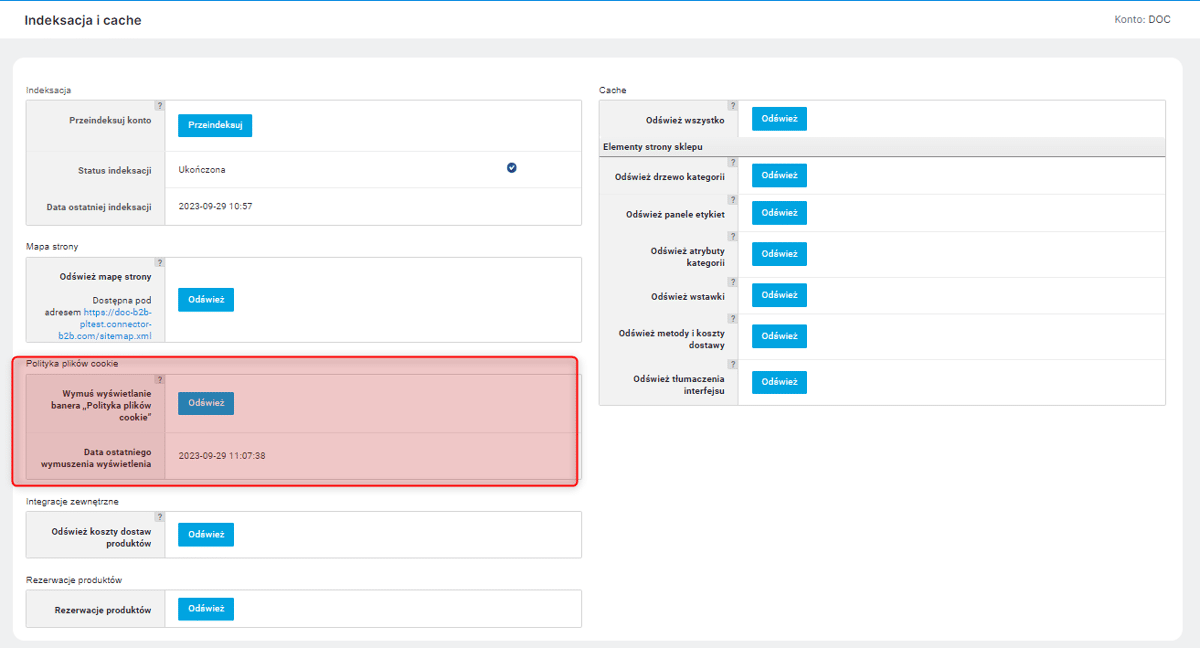
Ustawienia plików cookie — widok w Sklepie
Rozbudowano również wyświetlanie banera Ustawienia pliki cookie w Sklepie. Rozwijając daną zgodę, można sprawdzić listę plików cookie powiązanych z daną zgodą. Na liście widoczna jest Nazwa, Dostawca, Opis i Termin ważności danego pliku cookie. Pliki cookie tego samego typu np. "ga_ABC", "ga_DEF" itd. są przedstawiane jako jedna pozycja "ga_*".
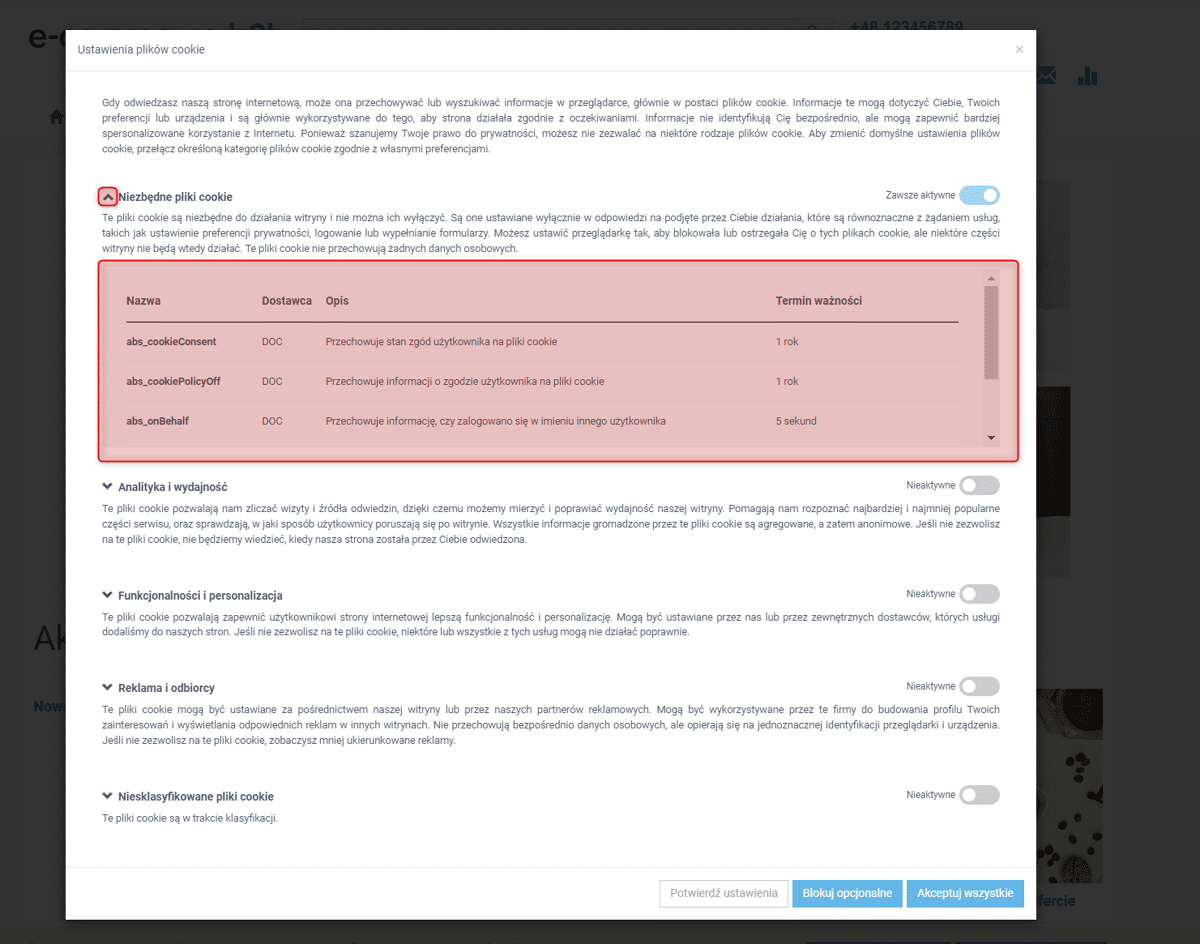
Rabat na zamówienie — kryteria etykiety
Udostępniono nowe kryterium udzielania Rabatu dla zamówień (). Pozwala ono na określenie produktu, który musi się znaleźć w zamówieniu, by rabat został naliczony. Zakładka Kryteria etykiety dostępna jest na karcie danego Rabatu dla zamówienia. Domyślnie zaznaczona jest opcja, że rabat obowiązuje niezależnie od etykiety, czyli będzie udzielany zgodnie z pozostałymi kryteriami. Jeśli zaznaczona zostanie opcja Rabat obowiązuje dla: wybranych etykiet i dodana zostanie Etykieta, rabat będzie udzielny pod warunkiem, że w zamówieniu znajdzie się co najmniej jeden produkt przypisany do tej Etykiety (po spełnieniu pozostałych kryteriów).
| Niezależnie od tego ile Etykiet zostanie dodanych w opcji Rabat obowiązuje dla: wybranych etykiet wystarczy, że w zamówieniu znajdzie się przynajmniej jeden produkt z jednej z tych Etykiet, by Kryterium etykiety zostało spełnione. |

| Funkcjonalność można wykorzystać też do udzielania Rabatu dla zamówienia będącego nagrodą w Programie lojalnościowym. Na przykład, by umożliwić wymianę punktów z Programu lojalnościowego na Rabat dla zamówienia: np "200 złotych rabatu" należy: |
-
Utworzyć Produkt () "Rabat 200PLN" o cenie 200 złotych,
-
Utworzyć Etykietę własną () "Rabat 200PLN" i dodać do niej Produkt "Rabat 200PLN".
-
Oznaczyć Produkt "Rabat 200PLN" jako Nagroda w ustawieniach Programu lojalnościowego. W tym celu w zakładce Ograniczenia () trzeba zaznaczyć Etykietę "Rabat 200PLN" w sekcji Produkty, które są nagrodami.
-
Utworzyć odpowiedni Rabat dla zamówienia (), który umożliwi uzyskanie 200 złotych. Na karcie tego rabatu w zakładce Kryteria etykiet należy wybrać utworzoną Etykietę "Rabat 200 PLN". Należy również zwrócić uwagę na Priorytet Rabatu dla zamówienia.
-
Aktywować Produkt i Rabat dla zamówienia. Produkt "Rabat 200PLN" może być "kupiony za punkty" w Sklepie podobnie jak inne Nagrody w Programie lojalnościowym. Dzięki takiej konfiguracji jego dodanie do koszyka spowoduje udzielenie odpowiedniego rabatu, (o ile spełnione zostaną wszystkie kryteria).
Analogicznie można utworzyć rabaty o innych wartościach.
Etykiety dynamiczne — nowe parametry
Rozszerzona została dziedzina Etykiet dynamicznych (). Dodano nowe parametry pozwalające zgrupować w etykiecie produkty po ich dostępności (lub braku dostępności), a także takie, które posiadają (lub nie) zdjęcie, krótki i/lub długi opis. Sposób zapisu poszczególnych parametrów w Kryteriach powiązania produktów do etykiety dynamicznej można sprawdzić pod przyciskiem Pokaż listę parametrów na karcie danej Etykiety dynamicznej w zakładce Kryteria powiązania.
Panele produktowe / pokazy slajdów produktów — opcja pomijania niektórych produktów
Umożliwiono wykluczanie z Pokazów slajdów z produktami oraz Paneli produktów produktów przypisanych do innej Etykiety. Podczas tworzenia/edycji pokazu, który ma być wyświetlany na Stronie głównej () lub w panelu bocznym () w nowej sekcji Etykiety wykluczone można wybrać etykiety, z których produkty nie powinny się wyświetlać w tworzonym/edytowanym pokazie slajdów / produktów, nawet jeśli są przypisane do Etykiety wyświetlanych produktów.
| W sekcji Etykiety wykluczone można wybierać wiele Etykiet. |
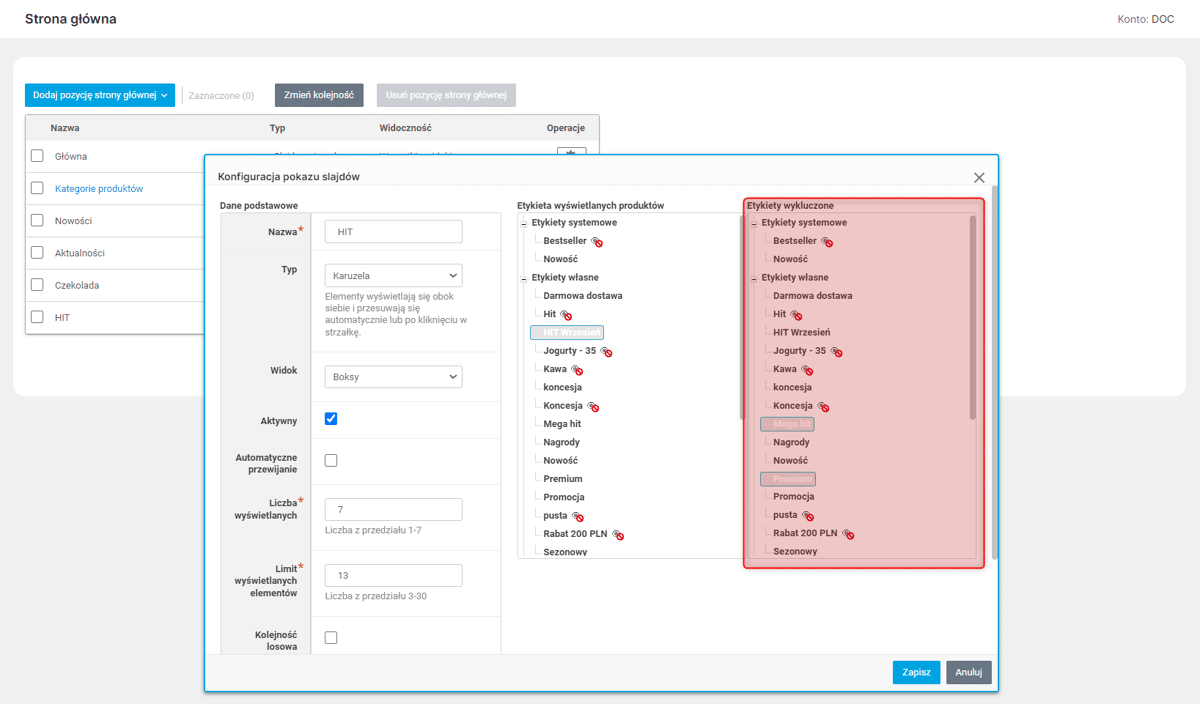
| Opcję tą można wykorzystać do wykluczania z Pokazu slajdów z produktami lub Panelu produktów np. tych produktów, które są aktualnie niedostępne i/lub nie posiadają zdjęcia. W tym celu należy stworzyć Etykietę dynamiczną () grupującą produkty niedostępne i/lub nieposiadające zdjęcia, a następnie zaznaczyć ją w sekcji Etykiety wykluczone podczas tworzenia/edycji Pokazu slajdów z produktami lub Panelu produktów. |
Eksport — rozwój funkcjonalności
Udostępniono możliwość generowania Eksportu jako pliku csv. W tym celu w Konfiguracji Eksportu () należy kliknąć przycisk Domyślna transformata CSV. Domyślnie, wartości np. Atrybutów są generowane w jednej kolumnie, rozdzielone przecinkami. Możliwa jest edycja transformaty we własnym zakresie, tak by dostosować ją do indywidualnych potrzeb. Pozostałe ustawienia działają tak samo, jak w przypadku Eksportu pliku XML.
| Typ generowanego pliku można również zmienić na html lub txt, edytując treść transformaty. Typ pliku jest rozpoznawany na podstawie deklaracji metody w xsl:output: |
-
<xsl:output method="text" media-type="text/csv"/> — zostanie rozpoznane jako CSV;
-
<xsl:output method="text" /> — zostanie rozpoznane jako TXT
-
<xsl:output method="html" /> — zostanie rozpoznane jako HTML
-
<xsl:output method="xml" /> — zostanie rozpoznane jako XML (podobnie jak brak deklaracji xsl:output).
W zależności od rozpoznanego typu pliki wynikowe dostają odpowiednie rozszerzenie (csv, txt, html lub xml).
Umożliwiono również generowania Eksportu produktów w różnych językach wspieranych w Sklepie. Opcja Wybierz język do wygenerowania eksportu dostępna jest w Konfiguracji Eksportu (). Dostępne są tam do wyboru Wspierane języki, które mają włączoną Widoczność ().
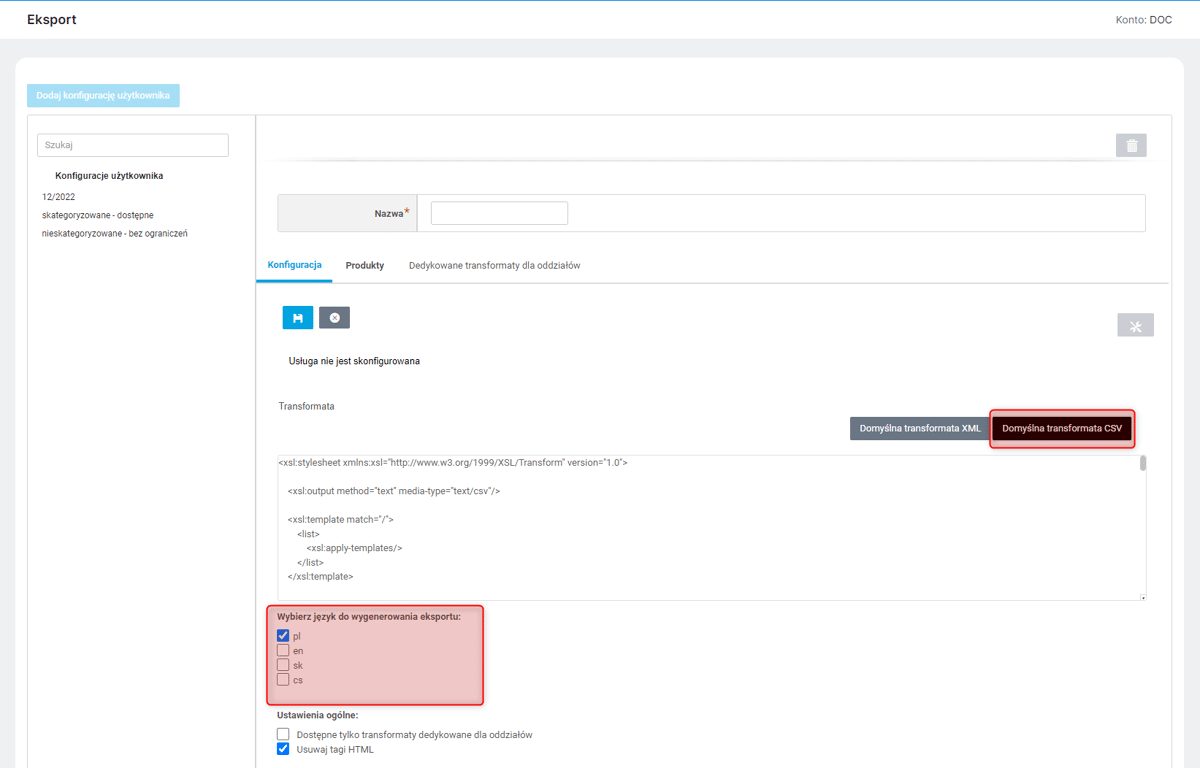
Formularz kontaktowy — rozwój funkcjonalności
Rozbudowano konfigurację Formularza kontaktowego. Umożliwiono określenie czy w formularzu widoczne ma być pole do wpisania numeru telefonu, tematu wiadomości, pytania oraz dodatkowych informacji (Pole formularza kontaktowego 1-5). Opcje zarządzania formularzem kontaktowym dostępne są w Ustawieniach sklepu w nowej zakładce Komunikacja z klientem ().
W zakładce Komunikacja z klientem znajdują się również ustawienia dotyczące Biuletynu informacyjnego, które dotychczas znajdowały się w osobnej zakładce. Może tu również określić czy w formularzu Zapytaj o produkt, widoczne ma być pole do wpisania numeru telefonu.
Nazwy pól dodatkowych Formularza kontaktowego widoczne w Sklepie można edytować w module Tłumaczenia interfejsu ().
| Włączając widoczność pola telefon oraz pól dodatkowych Formularza kontaktowego należy dodać je również do Szablonu wiadomości — Pytanie z formularza (), aby informacje podawane w tych polach były przekazywane w powiadomieniu mailowym. Parametry poszczególnych pól można sprawdzić na liście Parametry konfiguracyjne na karcie danego szablonu. |
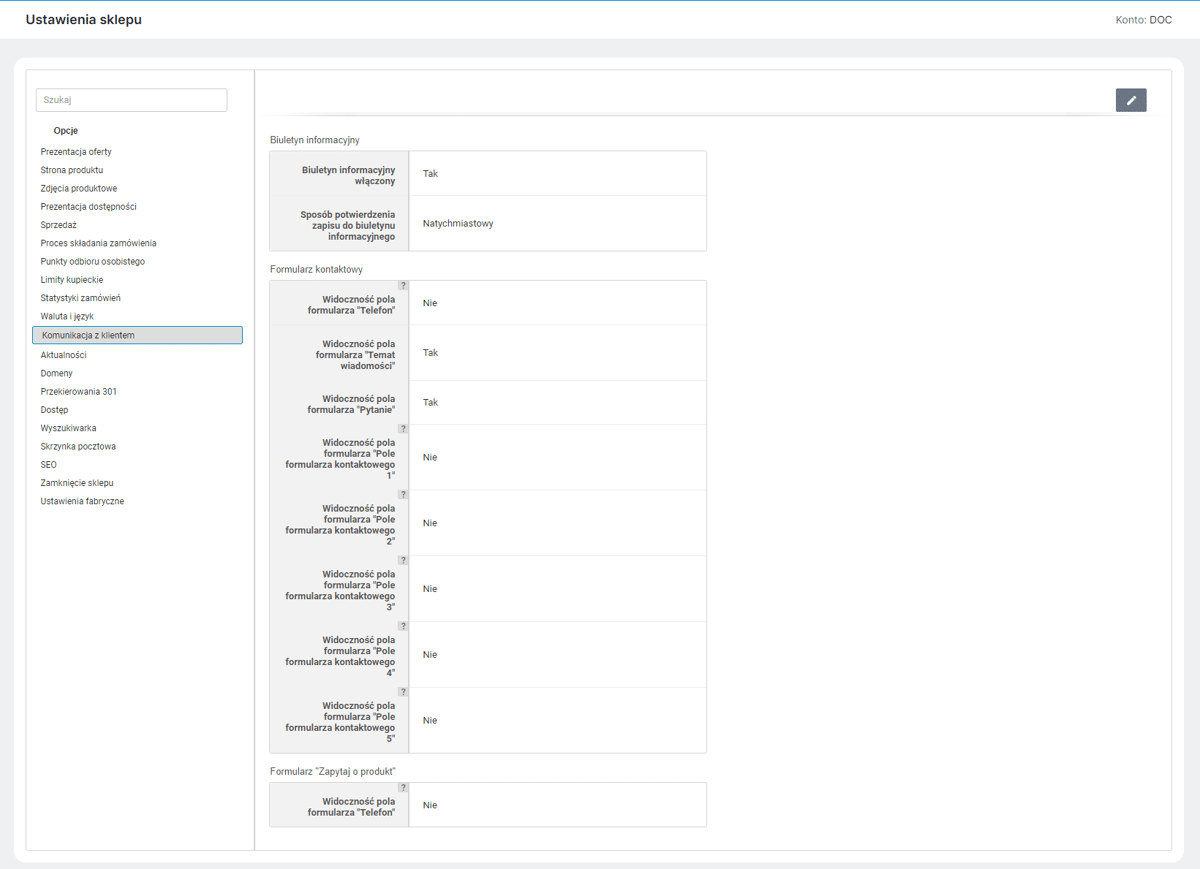
Przekierowanie 301 — import z pliku
Umożliwiono zaimportowanie w Panelu Administracyjnym pliku xlsx lub csv z przekierowaniami. Opcja Importuj przekierowania dostępna jest w zakładce Przekierowania 301 w Ustawieniach sklepu ().
Aby import się powiódł, wszystkie dane w pliku muszą być poprawne. Jeśli wykryte zostaną problemy z plikiem, import zostanie przerwany i żadne dane nie zostaną zaczytane. Zasady poprawnego importu:
-
Plik powinien zawierać dwie kolumny: z adresem, z którego ma nastąpić przekierowanie oraz adresem, na który ma nastąpić przekierowanie;
-
Dla plików csv dopuszczalnym separatorem jest średnik;
-
Adresy nie mogą być zbyt krótkie (mniej niż 3 znaki);
-
Adresy nie mogą zaczynać się od http, https lub ukośnika "/";
-
Adresy nie mogą powodować pętli przekierowań (zarówno w przypadku przekierowań importowanych w pliku, jak i tych zdefiniowanych wcześniej);
-
Jeśli przekierowanie ma nastąpić na stronę główną, wówczas w drugiej kolumnie należy zostawić pustą komórkę. Należy jednak zwrócić uwagę, że jeśli wszystkie komórki w drugiej kolumnie będą puste, import nie zostanie wykonany;
-
Jeśli pierwszy wiersz zawiera nagłówki kolumn, należy zaznaczyć opcję Pomiń pierwszy wiersz z nagłówkami kolumn;
-
Jeśli zaznaczona jest opcja Nie przerywaj importu i pomijaj powtórzone pozycje w pliku oraz już zdefiniowane, oznacza to, że występowanie duplikatów nie będzie powodować przerwania importu, o ile nie wskazują one na różne adresy na które ma nastąpić przekierowanie. W przypadku konfliktu adresów import nie powiedzie się;
-
Jeśli adres z którego ma nastąpić przekierowanie jest zakończony symbolem gwiazdki, (przekierowane mają być wszystkie adresy URL zaczynające się od podanego wzorca), należy zaznaczyć opcję Włącz dopasowanie dla adresów URL zaczynających się od podanego wzorca, jeżeli wartości w pliku kończą się znakiem '*';
-
Adres na który ma nastąpić przekierowanie nie może kończyć się symbolem gwiazdki '*'.
| W trakcie importu puste linie są automatycznie pomijane. |

SEO — wykluczanie stron i atrybutów z indeksacji i mapy strony, ograniczenie crawlowania (nofollow)
Dla Stron własnych oraz Stron systemowych () udostępniono opcję Do indeksacji przez wyszukiwarki (SEO). Domyślnie opcja jest włączona (Tak). Opcja jest niedostępna dla Strony systemowej — Strona główna (nie można wyłączyć jej indeksowania).
Jeśli dla jakiejś Strony własnej/systemowej opcja Do indeksacji przez wyszukiwarki (SEO) zostanie wyłączona (Nie):
-
w nagłówkach meta danej strony pojawi się znacznik <meta name="robots" content="noindex,nofollow">;
-
linki do takiej strony dodane do Menu głównego i/lub Stopki będą miały znacznik rel="nofollow";
-
strona taka będzie pomijana w mapie strony.
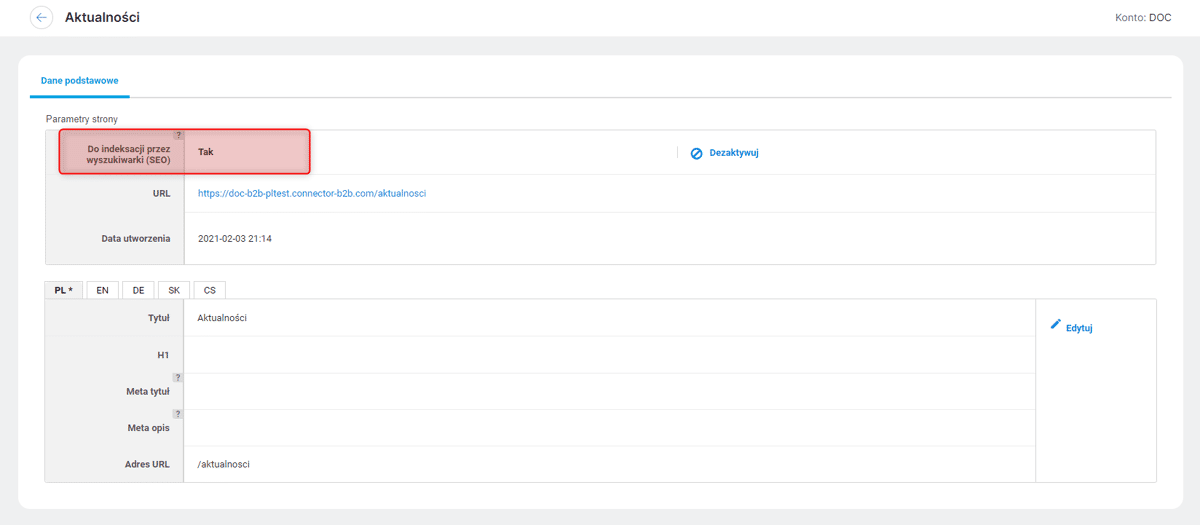
Uszczegółowiona została również interpretacja Widoczności Indeksacja i mapa strony Atrybutu ().
Jeśli dany Atrybut ma wyłączoną tę widoczność:
-
w nagłówkach meta strony danego Atrybutu pojawi się znacznik <meta name="robots" content="noindex,nofollow">;
-
linki do takiego atrybutu dodane do Menu głównego lub Stopki będą miały znacznik rel="nofollow"
-
przy włączonej opcji Aktywne linki dla wartości atrybutów () linki do takiego Atrybutu na karcie produktu/liście produktów w Sklepie będą miały znacznik rel="nofollow"
-
strona Atrybutu będzie pomijana w mapie strony.
Atrybuty — sposób prezentacji w Sklepie
Udostępniono nowe sposoby prezentacji wartości Atrybutu w Sklepie. Opcja Sposób prezentacji dostępna jest na karcie danego Atrybutu ().
Dostępne są Sposoby prezentacji:
-
Wszystkie atrybuty na jednej stronie — dotychczasowy sposób prezentacji. Wszystkie wartości Atrybutu prezentowane są na jednej stronie bez żadnego podziału, w takiej kolejności jak ustalono w Panelu Administracyjnym, opcja polecana dla Atrybutów o niewielkiej liczbie wartości;
-
Podział według alfabetu, na jednej stronie — wszystkie wartości prezentowane są na jednej stronie posortowane alfabetycznie i podzielone na sekcje zgodnie z pierwszym znakiem danej wartości. Poszczególne sekcje oddzielone są belką z danym znakiem np. literą. U góry strony znajduje się lista wszystkich znaków, kliknięcie w znak przewinie stronę do początku danej sekcji.
-
Podział według alfabetu, osobne strony — wartości Atrybut w Sklepie posortowane są alfabetycznie po pierwszych znakach. Po przejściu na kartę Atrybutu w Sklepie prezentowana jest lista znaków. Kliknięcie w dany znak spowoduje przeniesienie do sekcji zawierającej wszystkie wartości Atrybutu zaczynające się od tego znaku.
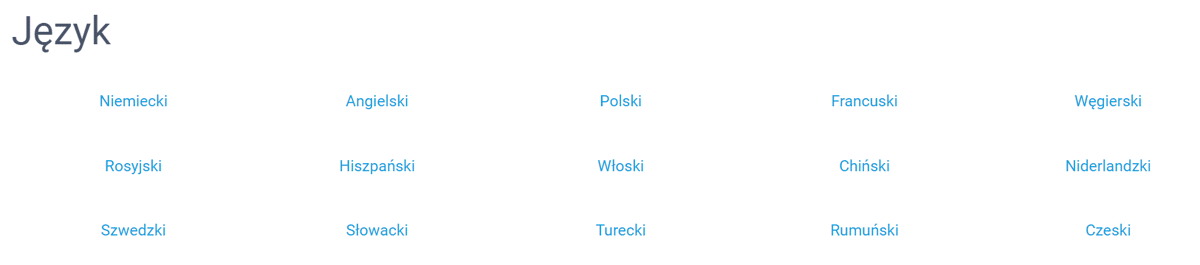
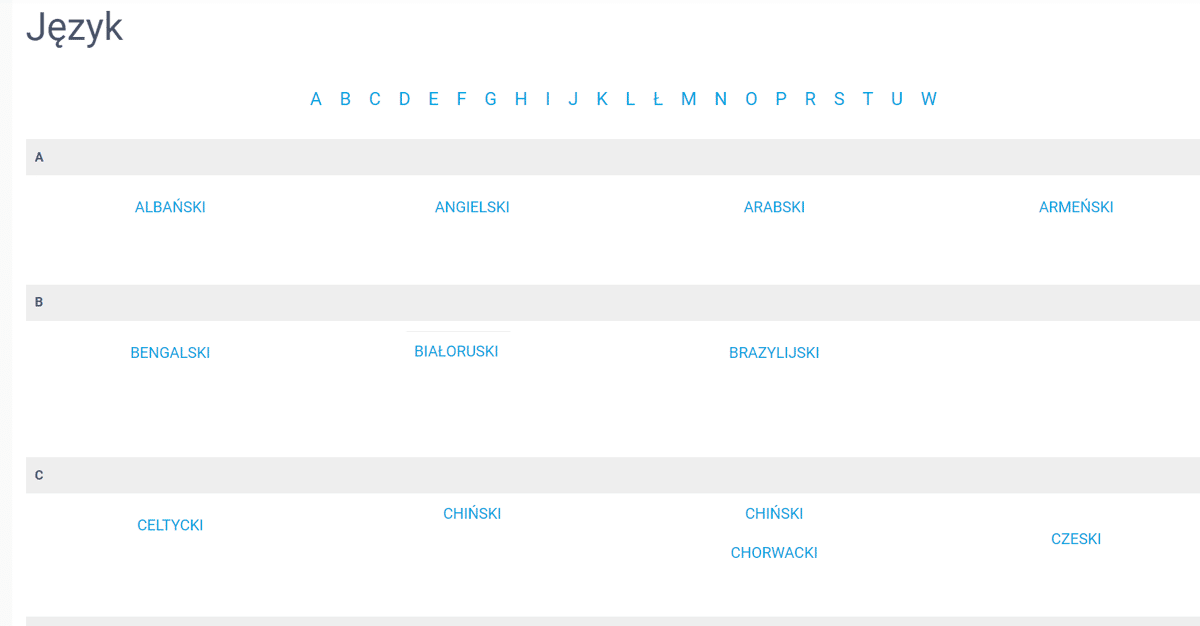
Sortowanie produktów w Sklepie po wartości Atrybutu
Udostępniono nową widoczność Atrybutów — Sortowanie. Jeśli zostanie ona włączona dla danego Atrybutu, możliwe będzie sortowanie (rosnąco i malejąco) listy produktów w Sklepie po wartościach tego Atrybutu. Widocznością Atrybutów można zarządzać na karcie danego Atrybutu lub zbiorczo w zakładce Widoczność atrybutów ().
| Jeśli dla danego Atrybutu, który zostanie dodany jako Wyświetlana kolumna w widoku Tabela () ma być możliwe sortowanie produktów poprzez kliknięcie w nagłówek kolumny również należy włączyć dla takiego Atrybutu widoczność Sortowanie (). |
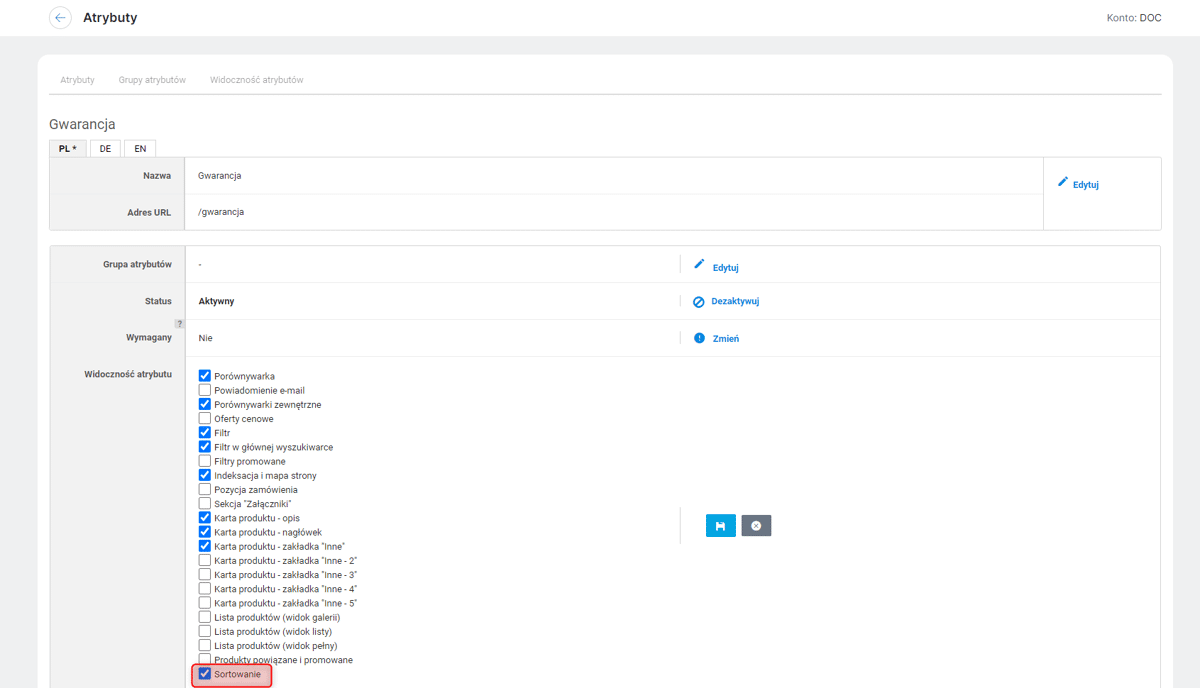
Moduł Linki afiliacyjne
Kontynuując prace nad rozwojem funkcjonalności Linki afiliacyjne udostępniono nowy moduł (), który umożliwia generowanie Linków afiliacyjnych dla Sklepu.
Link taki można wygenerować wpisując Wartość linku afiliacyjnego i klikając w przycisk Generuj. Wyświetlony zostanie link z zaszyfrowaną wartością, który należy skopiować. Link jest generowany zdarzeniowo i nie jest zapisywany. Można również ustawić Domyślna wartość linku afiliacyjnego, która będzie się pojawiać się automatycznie w polu Wartość linku afiliacyjnego podczas jego generowania. Wartość domyślną można ustawić w sekcji Inne modułu Preferencje (). Linki te działają analogicznie jak w przypadku linków generowanych dla Oferty dedykowanej (). Wejście do Sklepu poprzez taki link spowoduje zapisanie na złożonym zamówieniu dodatkowej wartości (Wartość linku afiliacyjnego). Wartość ta podawana jest podczas generowania linku i pozwala identyfikować zamówienia pochodzące z danego linku. Po złożeniu zamówienia przez Kupującego po tym, jak przeszedł do Sklepu przez taki link, na karcie danego Zamówienia w Panelu Administracyjnym, w sekcji Dane podstawowe widoczna będzie informacja z odszyfrowaną wartością, jaka była wprowadzona w chwili generowania linku. Informacja ta jest zapisywana na zamówieniu.
| Moduł Linki afiliacyjne jest dostępny dla operatorów z rolą systemowa Menadżer linków afiliacyjnych. |
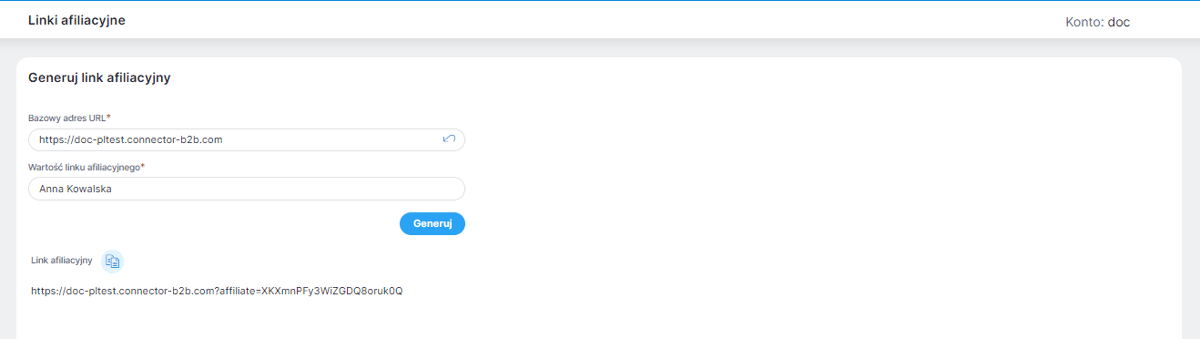
Przypisywanie produktów do Kategorii lub Etykiety — nowe kolumny
W zakładce Przypisane produkty na karcie danej Etykiety lub Kategorii () udostępniono informacje o Kategorii głównej oraz Dostępności produktów przypisanych do Etykiety/Kategorii. Kolumny te są również widoczne w oknie przypisywania nowych Produktów do danej Etykiety/Kategorii. Dzięki temu możliwe jest filtrowanie przypisanych/przypisywanych produktów po tych wartościach.
Moduł Kategorie — nowa opcja zaznaczania
Ze względu na specyfikę modułu Kategorie zdarzają się sytuacje, gdy podczas filtrowania Kategorii niektóre z nich są wyszarzone. Oznacza to, że Kategoria ta nie spełnia warunków filtrowania, ale stanowi Kategorię nadrzędną dla Kategorii, która te warunki spełnia. W takim przypadku możliwe jest zaznaczenie (np. w celu edycji grupowej) tylko tych wartości, które nie są wyszarzone. Służy do tego przycisk Zaznacz zafiltrowane wiersze oznaczony symbolem 'zaznaczonego kwadracika z lejkiem', znajdujący się w lewym górnym rogu listy Kategorii.
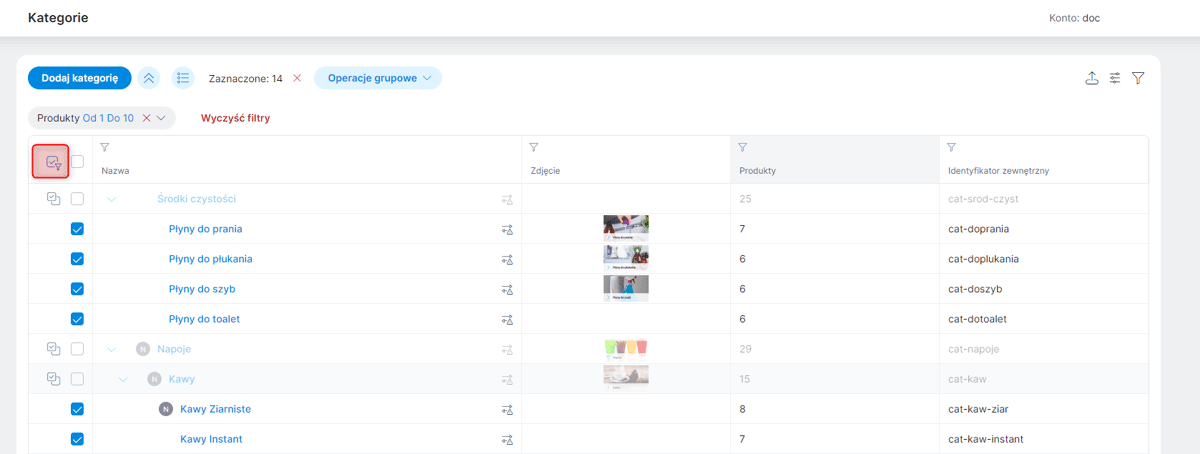
Narzędzia do śledzenia problemów z integracją zamówień
Umożliwiono śledzenie ewentualnych problemów z integracją zamówień z systemem ERP. Powiadomienie o błędach będzie cyklicznie (co godzinę) wysyłane do administratora sklepu (na ten sam adres mailowy, na który przesyłana jest informacja o nowym Zamówieniu). Aby wyłączyć przesyłanie powiadomienia, należy dezaktywować szablon wiadomości Zestawienie zamówień z błędami importu do systemu ERP (). Dodatkowo na liście Zamówień w Panelu Administracyjnym () udostępniono nowy filtr Tylko zawierające błędy integracji.
Nowa Wstawka systemowa — Menu przed panelem ikon
Udostępniono nową Wstawkę systemową () Menu przed panelem ikon. Pozwala ona na wyświetlanie krótkich informacji w Sklepie w przestrzeni przed panelem ikon w prawym górnym rogu strony.


Pobieranie danych z GUS podczas podawania danych do faktury w Sklepie
Udostępniono mechanizm automatycznego uzupełniania danych do faktury w Sklepie po podaniu numeru NIP. Dane te są pobierane z GUS.